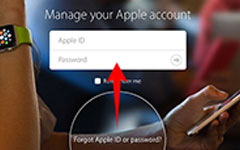簡単な手順でロックされた iTunes のパスワードを回復する方法
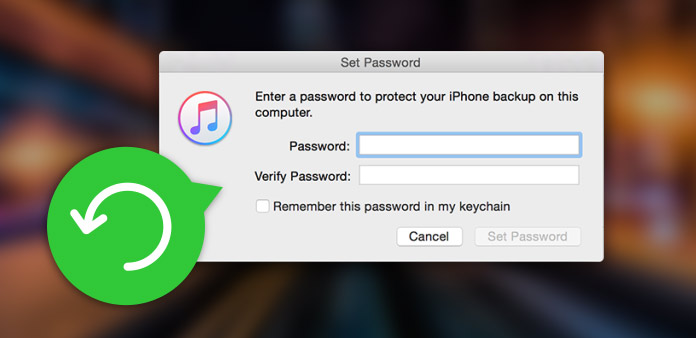
Appleアカウントのパスワードを失った場合は、直ちにiTunesのファイルにアクセスする必要があります。 ロックされたiTunesのパスワードを最初に復元する必要があります。これは、iTunesパスワードを取得するのに時間がかかりすぎる可能性があります。 TipardのiOSのデータ復旧は、簡単にiTunesにアクセスするiTunesのパスワードの回復です。
Appleのパスワードを取得する方法
アップルストアのパスワードを忘れた場合は、アップルからリセット指示を受けることができます。 iTunes用の復旧メールを受け取ったら、アカウントを確認することができます。 セキュリティに関する質問を設定している場合は、最初に質問に回答する必要があります。
- 1。 ブラウザを起動して "http://iforgot.apple.com"にアクセスします。
- 2。 「Apple IDを入力してください」をタップすると、iTunesのパスワードが復元されます。
- 3。 「次へ」ボタンをタップします。
- 4。 iTunesのパスワードをリセットするには、「電子メールによるリセット」または「セキュリティ質問への回答」を選択します。
iTunesのパスワードを簡単にリセットする方法
何年も前にセキュリティに関する質問が出された場合、Appleのパスワードを入手するのは難しい問題です。 また、iTunesのパスワードの回復を待つ時間もかかります。
A.サードパーティのiTunesパスワードの回復を使用する
いくつかのアプリは、iTunesのパスワードを復元するためのさまざまな暗号化方法を提供します。 あなたはJihosoft iTunesのような3rdパーティプログラムをダウンロードすることができます iTunesとiPadを同期する.
B.パスワードなしでiTunesファイルを転送する
実際には、iTunesなしでファイルを転送する別の方法があります。 iTunesが動作しなくても、Tipard iOS Data Recoveryは、削除されたファイルとiTunesファイルをパスワードなしで取り出すことができます。
デバイスをプログラムに接続する
Tipard iPhoneデータ復旧の最新バージョンをインストールし、USBコネクタでiPhoneにプログラムを起動します。 プログラムはスクリーンショットとして認識されます。

パスワードを回復しないでiTunesファイルをスキャンする
「iTunesバックアップファイルから復元する」モードを選択すると、まずiTunesのパスワードを取得せずにiTunesからファイルを取り出すことができます。

iTunesのパスワードを回復しないでファイルをダウンロードする
あなたはiTunesをプレビューして検索することができます。iTunesからファイルを見つけたら、簡単にiTunesのパスワード回復なしでファイルをダウンロードできます。